Sfogliare i propri album sull’iPhone in modalità coverflow è davvero bello. Capita però che molti MP3 non abbiano nessuna copertina abbinata e quindi vengano visualizzati come una nota musicale, stonando notevolmente con il resto degli album.
In questa guida vedremo come fare ad importare le cover degli album per tutti i singoli MP3.
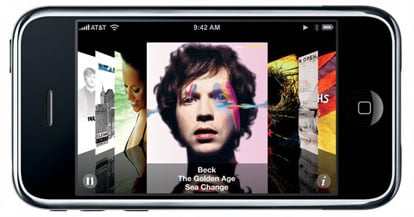
Procedura Manuale
Questa procedura è utile per associare copertine di album non presenti nello Store di iTunes, o nel caso non vogliate o possiate registrare un account sull’iTunes Store (che richiede una carta di credito, pur essendo la registrazione gratuita).
Per importare manualmente una copertina cliccate con il tasto destro sulla canzone relativa e in Informazioni/Illustrazioni caricate l’immagine precedentemente salvata sul vostro PC cliccando su “Aggiungi“. Si consiglia di inserire immagini 300×300 pxl, anche se con altre risoluzioni non ci sono particolari problemi.
ATTENZIONE: in questo caso dovrete importare l’immagine per ogni singolo MP3, non basta infatti selezionare tutti gli mp3 di un album e seguire la procedura di cui sopra, infatti così facendo l’iPhone rileverà la copertina soltanto per la prima canzone dell’album lasciando vuote le altre.
Per facilitare l’operazione potete cliccare con il tasto destro sull’immagine appena importata e scegliere Copia, poi andare sul secondo MP3, Informazioni/illustrazioni, tasto destro Incolla.
Una volta associate le varie copertine, sincronizzate il vostro iPhone.
Procedura automatica
iTunes permette di associare automaticamente le copertine agli album presenti nella propria libreria, purchè la canzone sia presente su Itunes Store (l’80% degli MP3 lo sono…)
Ecco la semplice procedura:
- Se non avete un Account iTunes registratene uno scegliendo l’opzione iTunes Store in iTunes, e cliccando su “Accedi” in alto a destra e poi su “Crea nuovo Account”. Altrimenti passate al punto 4.
- Accettate la licenza e inserite i dati richiesti. Tra questi dati vi sono anche quelli relativi alla carta di credito, potete usare anche una ricaricabile come la Postepay. E’ inutile dirvi che il servizio Apple è sicuro al 100%.
- Accedete ad iTunes con il vostro Account.
- Cliccate con il tasto destro sull’MP3 di cui volete la copertina e selezionate “Ottieni illustrazioni album”. In pochi secondi verrà trovata e inserita automaticamente l’immagine corretta. Con questa procedura la copertina verrà associata automaticamente a tutti le canzoni dello stesso album.
- Se iTunes non riesce a trovare nessuna immagine le cause possono essere due: o l’MP3 non è presente nello Store, oppure non sono stati inseriti i dati giusti.
- Per inserire i dati corretti: tasto destro sull’MP3, “Informazioni” e dal menu appena aperto andate in “Info” per inserire i campi corretti in “Nome” (nome corretto della canzone), “Artista” e “Album”. Cliccate su Ok e a questo punto potete fare l’associazione automatica come da punto 4.
- Sincronizzate l’iPhone ed avrete le vostre copertine.